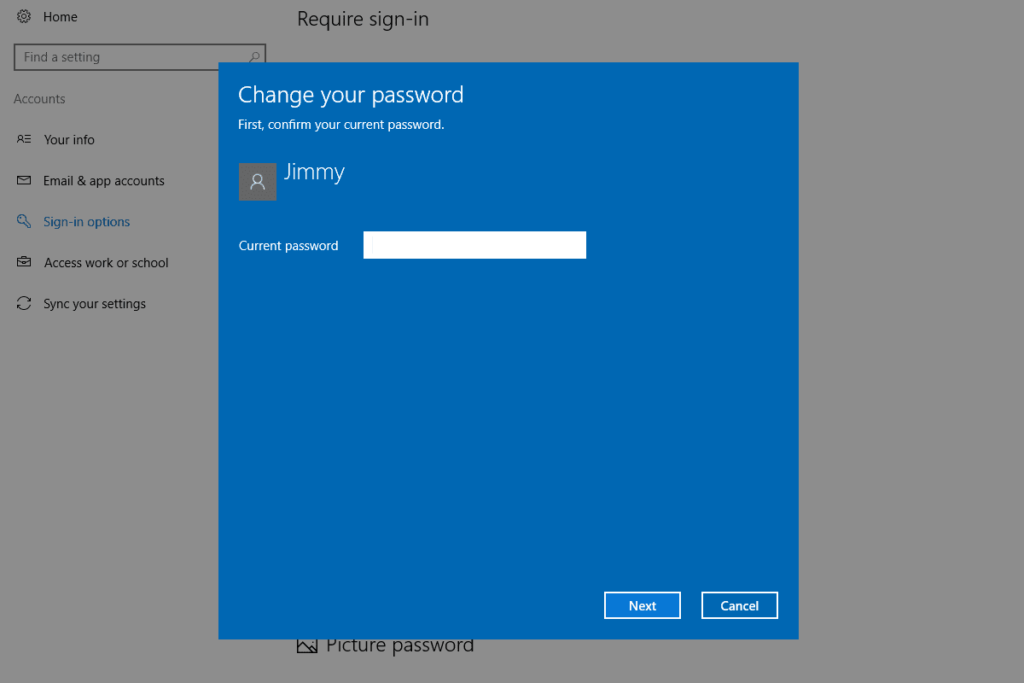Comment supprimer mon mot de passe Windows ?
Supprimer les mots de passe des comptes Windows n’est pas difficile du tout. Après avoir supprimé le mot de passe, vous n’avez plus besoin de vous connecter à Windows au démarrage de votre ordinateur.
Après avoir supprimé le mot de passe, n’importe qui dans votre maison ou votre bureau a un accès complet à tout sur votre ordinateur, donc ce n’est pas une chose très soucieuse de la sécurité à faire.
Cependant, si vous ne craignez pas que d’autres personnes accèdent à tout ce qu’elles veulent sur votre ordinateur, la suppression du mot de passe ne devrait pas vous poser de problème et accélérera certainement le temps de démarrage de votre ordinateur.
Si vous oubliez votre mot de passe, vous ne pourrez pas utiliser les méthodes suivantes. Le processus standard de « supprimer le mot de passe » nécessite que vous ayez accès à votre compte Windows.
Comment supprimer votre mot de passe Windows
Vous pouvez supprimer le mot de passe de votre compte Windows à partir des paramètres ou du panneau de configuration, selon votre système d’exploitation. Suivez les instructions ci-dessous ou passez tout en bas de cette page pour obtenir de l’aide pour supprimer votre mot de passe Windows de l’invite de commande.
Ce guide décrit comment désactiver les mots de passe pour les comptes d’utilisateurs locaux sous Windows 11, Windows 10, Windows 8, Windows 7, Windows Vista et Windows XP.
Supprimer le mot de passe Windows 11
-
Faites un clic droit sur le bouton de démarrage et sélectionnez d’installation.
-
choisir Compte dans le menu de gauche, puis Options de connexion sur la droite.
-
Ouvrir le mot de passe menu, puis sélectionnez Changement.
-
Entrez le mot de passe actuel, puis entrez Suivant.
Si vous ne voyez pas cet écran, vous êtes connecté avec un compte Microsoft et vous ne pouvez pas désactiver l’authentification pour ce compte. La meilleure chose à faire est de créer un compte d’utilisateur local.
-
choisir Suivant Encore une fois, pas besoin de taper quoi que ce soit dans la zone de texte. Laisser ces champs vides remplacera le mot de passe par des blancs.
-
choisir finir Enregistrez sur l’écran final. Vous pouvez maintenant quitter les paramètres.
Supprimer le mot de passe Windows 10 ou Windows 8
-
Ouvrez le panneau de contrôle. Sur une interface tactile, le moyen le plus simple consiste à utiliser un lien dans le menu Démarrer (ou l’écran des applications dans Windows 8), mais si vous disposez d’un clavier ou d’une souris, le menu Power User peut être plus rapide.
-
Sous Windows 10, sélectionnez compte d’utilisateur (On l’appelle Comptes d’utilisateurs et sécurité de la famille sous Windows 8).
si Vu par réglage sur grande icône ou petite icône, vous ne verrez pas ce lien.prendre compte d’utilisateur Au lieu de cela, passez à l’étape 4.
-
choisir compte d’utilisateur.
-
choisir Modifier mon compte dans les paramètres du PC.
-
choisir Options de connexion à partir de la gauche.
-
choisir Changement à l’intérieur le mot de passe partie.
-
Entrez votre mot de passe actuel dans la zone de texte sur l’écran suivant et sélectionnez Suivant.
-
choisir Suivant Encore une fois sur la page suivante, mais ne remplissez aucune information. La saisie d’un mot de passe vierge remplacera l’ancien mot de passe par un mot de passe vierge.
-
tu peux l’utiliser finir bouton , puis quittez la fenêtre des paramètres.
Supprimer les mots de passe Windows 7, Vista ou XP
-
va Démarrer > panneau de commande.
-
Sous Windows 7, sélectionnez Comptes d’utilisateurs et sécurité de la famille (On l’appelle compte d’utilisateur sous Vista et XP).
si vous regardez grande icône ou petite icône Afficher le Panneau de configuration dans Windows 7, ou si vous utilisez Vista ou XP et avez vue classique activer, il suffit d’allumer compte d’utilisateur et passez à l’étape 4.
-
Ouvrir compte d’utilisateur.
-
à l’intérieur Modifier votre compte utilisateur Région compte d’utilisateur fenêtre, sélectionnez supprimer votre mot de passe. Sous Windows XP, le titre de la fenêtre est compte d’utilisateuril y a une étape supplémentaire : dans ou sélectionnez le compte que vous souhaitez modifier zone, sélectionnez votre nom d’utilisateur Windows XP et sélectionnez supprimer mon mot de passe.
-
Dans la zone de texte de l’écran suivant, entrez votre mot de passe Windows actuel.
-
choisir supprimer le mot de passe pour confirmer que vous souhaitez supprimer le mot de passe Windows.
-
Vous pouvez maintenant fermer toutes les fenêtres ouvertes associées au compte d’utilisateur.
Comment supprimer un mot de passe Windows à l’aide de l’invite de commande
Les instructions ci-dessus sont la manière « correcte » de désactiver les mots de passe Windows, mais vous pouvez également utiliser la commande net user à partir de l’invite de commande.
Ouvrez une invite de commande élevée dans n’importe quelle version de Windows (Windows 11 à XP) et tapez ce qui suit, en remplaçant nom d’utilisateur (les guillemets sont requis s’il y a des espaces) Choisissez celui qui convient à votre ordinateur :
Utilisateur réseau « nom d’utilisateur » « »
après avoir appuyé Entrer, vous devriez voir un message de réussite. Vous pouvez quitter l’invite de commande à ce stade.
Là non espace entre les deux derniers guillemets. Notez-les un par un, en donnant à l’utilisateur un mot de passe vide. Si vous y mettez un espace, l’utilisateur devra saisir un espace pour se connecter.
Merci de nous en informer!
Dites-nous pourquoi !
D’autres détails ne sont pas assez difficiles à comprendre